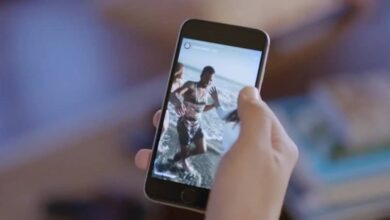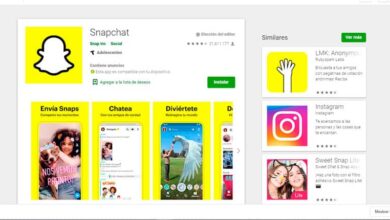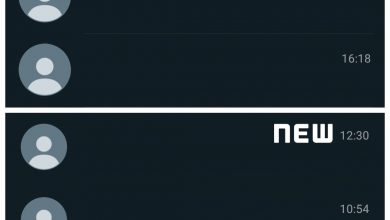Hoe markeer ik de locatie van mijn video's op YouTube? - Eenvoudige stappen

Door de locatie van je video's te markeren YouTube ou van jouw Live-uitzendingen, gebruikers hebben de mogelijkheid om uw video's te bekijken door ze op locatie te zoeken.
Het is mogelijk dat wanneer u praat over het taggen van een plaats, u zich verschillende Google Maps-processen herinnert, zoals de het aanbrengen van etiketten op de adressen van de plaatsen. Of breng het probleem zelfs in verband met de GPS-coördinaten instellen , maar maak je geen zorgen, dat is het niet.
Naast het bieden van de mogelijkheid om bekijk al je video's , of om een grotere bezoekmogelijkheid te hebben, naast het feit dat de gebruiker de daar gemaakte video's kan bekijken.
Om de . te wijzigen locatie het je hoeft alleen maar naar je video's-sectie te gaan, waar alle video's die je hebt gepost zich bevinden.
Gebruikers hebben de mogelijkheid om alle openbare video's te bekijken waarin u de geolocatie , evenals privé of degenen die niet op de lijst staan.
Maar in het laatste geval moet de video gedeeld worden met de persoon in kwestie. Lees verder, via dit gedeelte leer ik je hoe je de locatie van je video's op YouTube kunt markeren.
Markeer de locatie van video's
Door uw locatie toe te voegen aan uw YouTube-video's, worden uw video's kan geografisch worden doorzocht , waarmee u meer kwaliteitsweergaven kunt krijgen. Het is beter om u te concentreren op het verkrijgen van 100 kwaliteitsweergaven in plaats van 10 weergaven, omdat dit u kan helpen betere leads te genereren en uw bedrijf te laten groeien.
Hier ziet u hoe u op een zeer eenvoudige manier de locatie van uw video's op YouTube kunt markeren:
- Verbinden aan eerste naar uw account op YouTube .
- Na het plaatsen van uw gegevens dient u op de optie " mijn ketting »Vervolgens» Video manager ".
- Nu moet je de video selecteren die je wilt taggen.
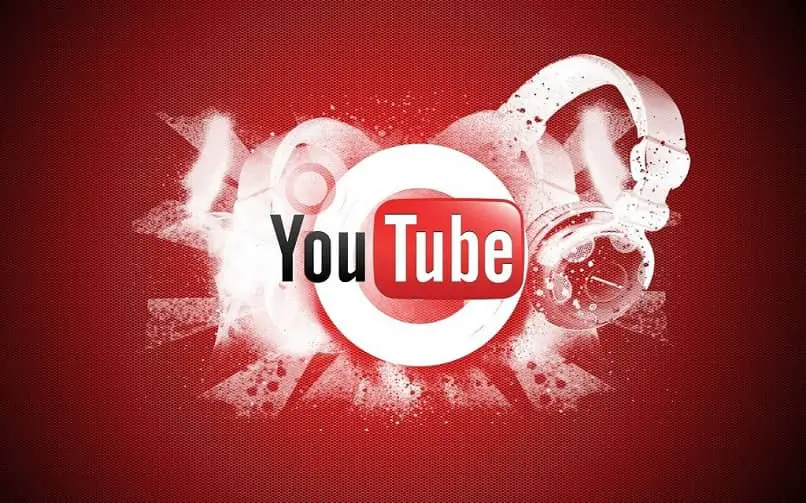
- Selecteer de optie " geavanceerde instellingen » bevindt zich onder de video op het tabblad .
- Nu moet u het postadres invoeren in het vak met de titel " Videolocatie »En klik op de bouton » Zoeken ". Het adres verschijnt op de kaart onder het vak.
- Als u tevreden bent met de juiste locatie, klikt u op de blauwe knop " Wijzigingen opslaan "onderaan het scherm.
De volgende keer dat je terugkomt naar ' geavanceerde instellingen Voor deze video zou je moeten opmerken dat het adres is geconverteerd naar de digitale lengte- en breedtegraad van dat specifieke adres.
Het geolokaliseren van uw video's kan snel worden gedaan, dus als u videomarketing gebruikt en uw lokale zichtbaarheid wilt vergroten, is het de moeite waard om dit te doen.
Optimaliseer titels en beschrijvingen voor meer bezoeken
Om je YouTube-video's te optimaliseren, zorg ervoor dat de titels en beschrijvingen van de video's overeenkomen met je doelen .
Op YouTube kun je een titel van maximaal 100 tekens toevoegen, maar deze wordt na 70 tekens afgekapt. Schrijf als algemene regel a pakkende titel van ongeveer 50 tekens .
Hier zijn enkele andere tips voor het schrijven van YouTube-videotitels om meer weergaven te krijgen:
- Gebruik duurzame zoekwoorden.
- Vermeld de titel als vraag.
- Focus op een oplossing.
- Presenteer de titel als een case study.
- Cijfers opnemen.
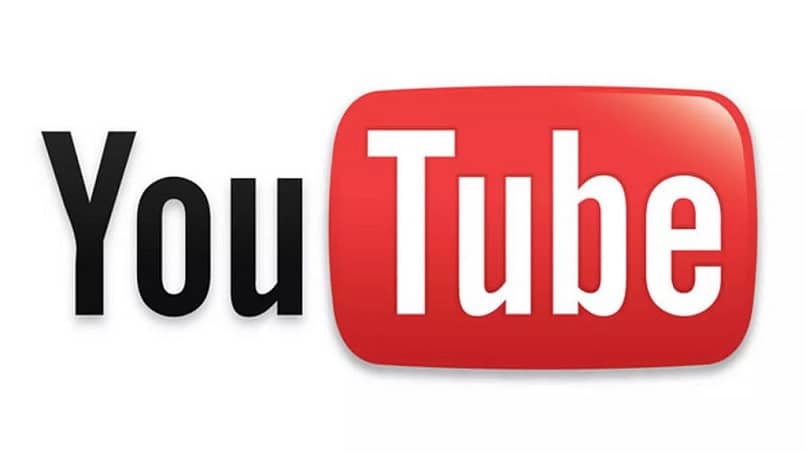
De beschrijving van de video's
Beschouw je videobeschrijvingen als een kans om het aantal weergaven van de video's van je kanaal te vergroten.
YouTube-zoekopdracht controleert de titel en beschrijving video voor voir de meest relevante termen en gebruikt die informatie om de video in de zoekresultaten te rangschikken.
Je kunt meer dan 1 tekens toevoegen aan de videobeschrijving, maar alleen de eerste twee regels zijn zichtbaar om kijkers een idee te geven van het doel van de video.
Daarom is het belangrijk om belangrijke waardeproposities op te nemen in de eerste twee regels van de beschrijving om andere gebruikers te helpen.